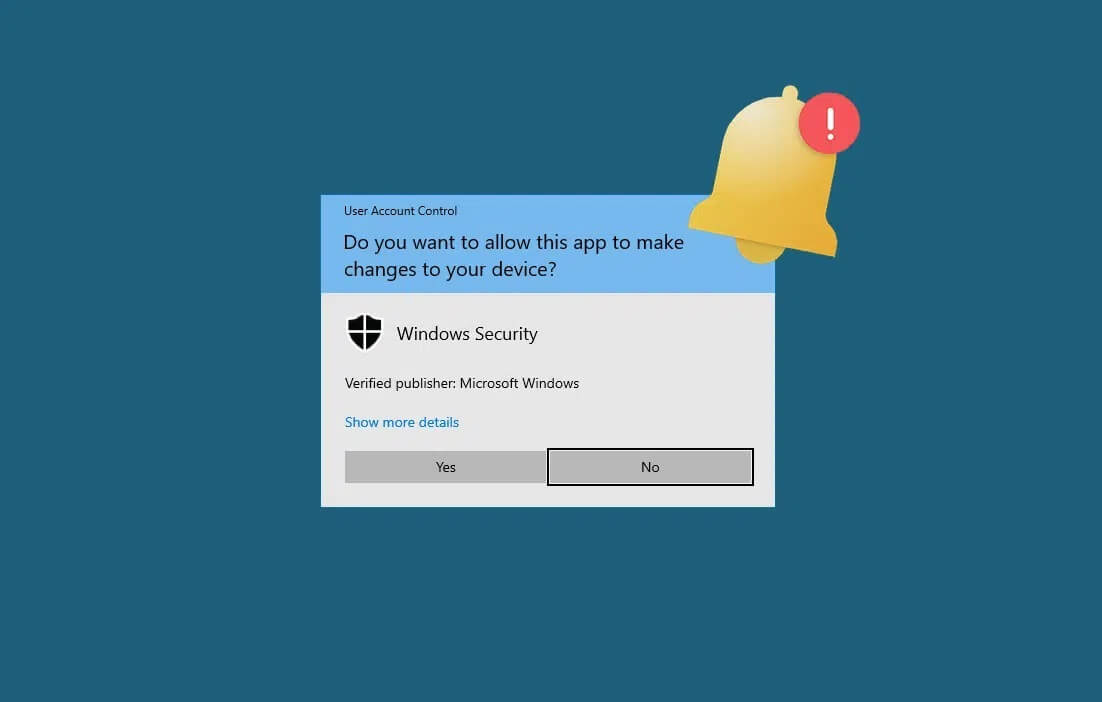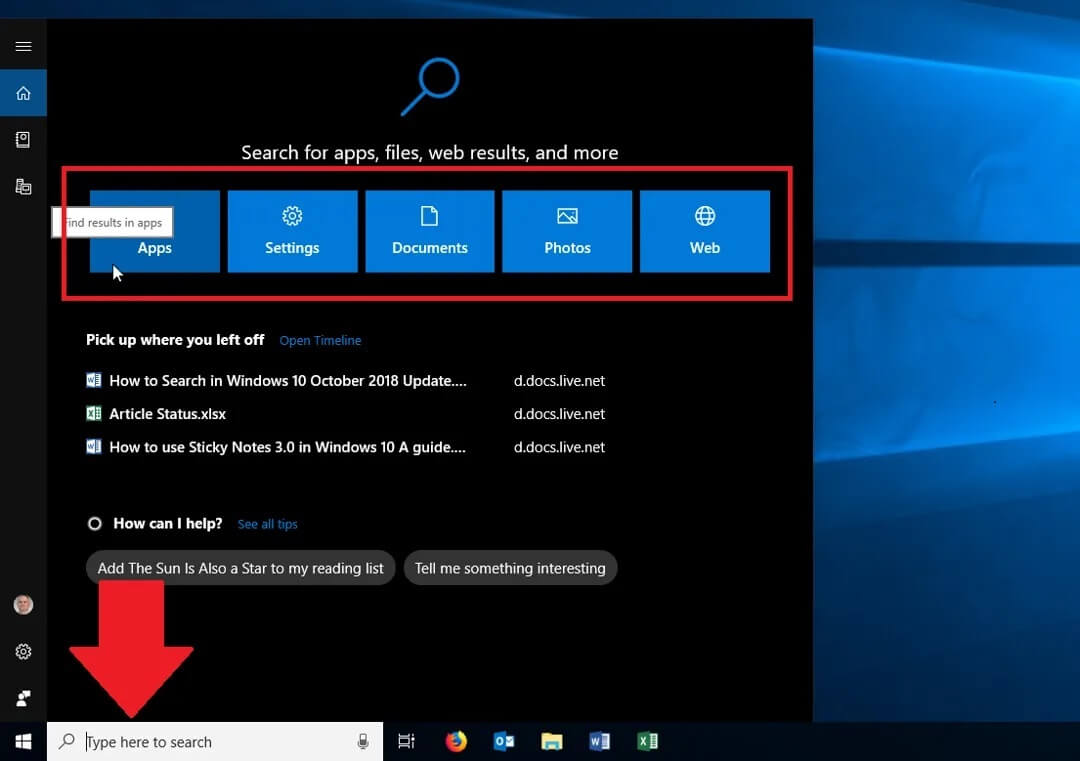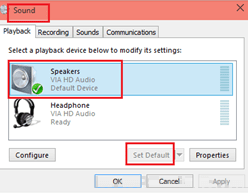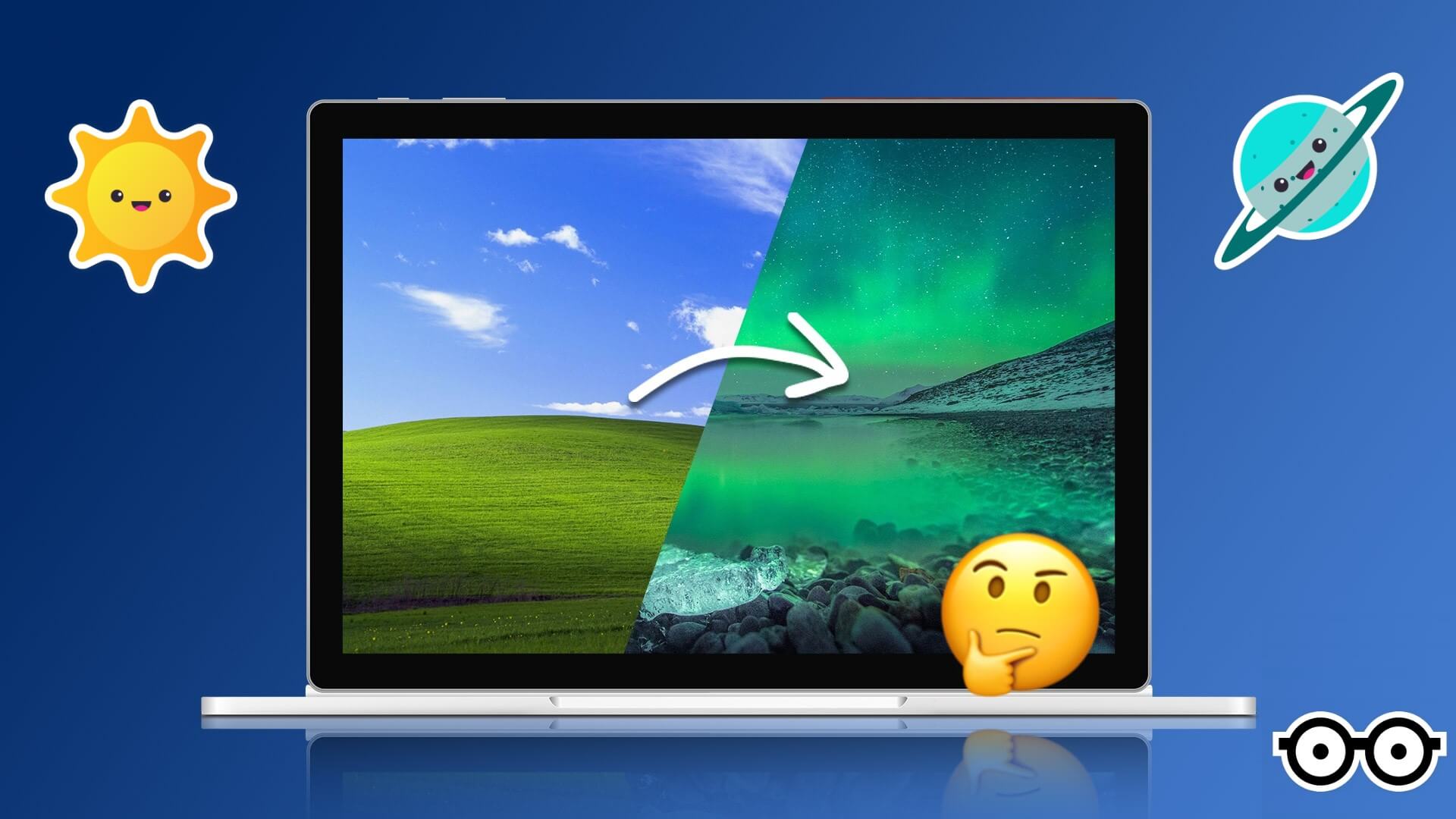يتيح لك إنشاء محرك أقراص الشبكة المعين الوصول بسرعة إلى الملفات والمجلدات الموجودة على شبكة مشتركة كما لو كانت موجودة على جهازك المحلي. لحسن الحظ ، يتيح لك Windows 10 تعيين محركات أقراص الشبكة في بضع خطوات بسيطة.
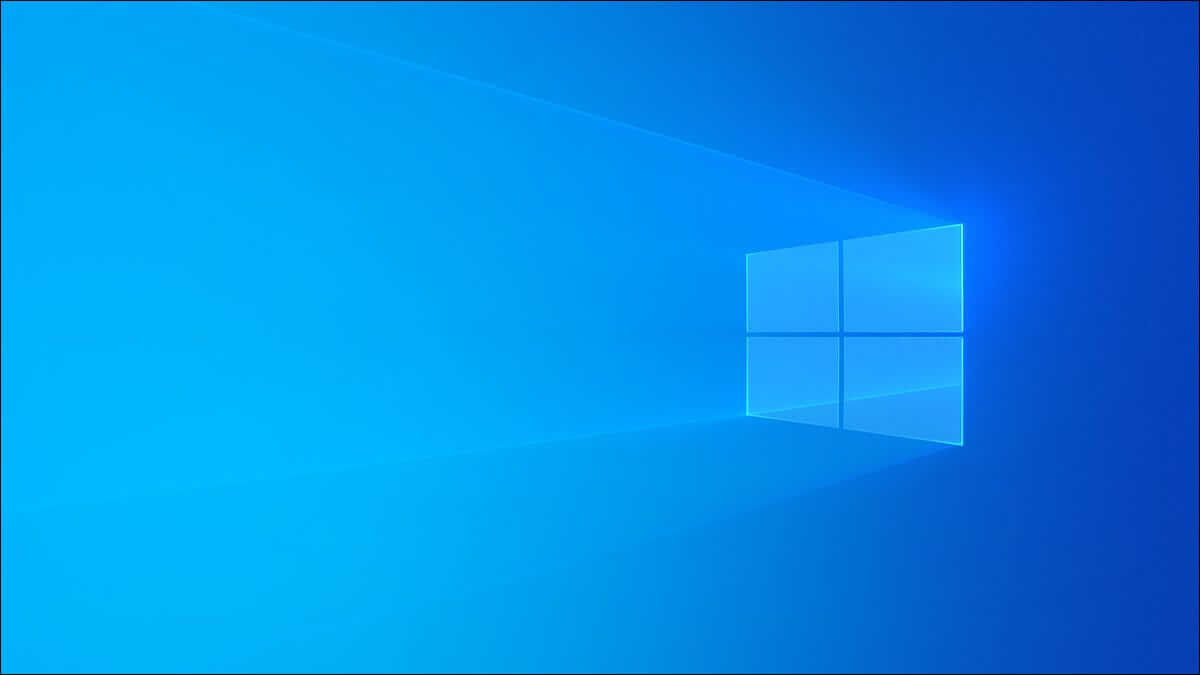
تشغيل اكتشاف الشبكة
إذا كنت تريد تعيين محرك أقراص شبكة على جهاز كمبيوتر يعمل بنظام Windows 10 ، فستحتاج إلى تمكين اكتشاف الشبكة أولاً. للقيام بذلك ، افتح لوحة التحكم ثم انقر فوق “عرض حالة الشبكة والمهام” ضمن مجموعة الشبكة والإنترنت.
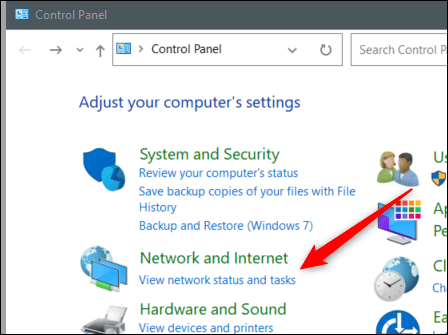
بعد ذلك ، انقر فوق “تغيير إعدادات المشاركة المتقدمة” في الجزء الأيمن.

في الشاشة التالية ، انقر فوق الفقاعة الموجودة بجوار “تشغيل اكتشاف الشبكة” لتحديدها.
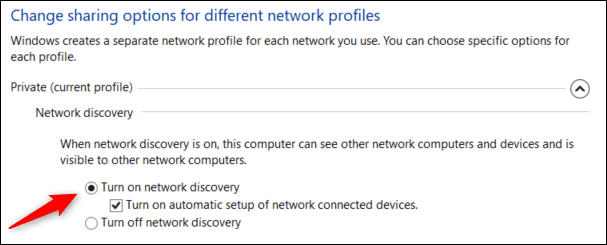
انقر فوق “حفظ التغييرات” ثم سيتم تمكين اكتشاف الشبكة.
تعيين محرك أقراص الشبكة
مع تشغيل اكتشاف الشبكة ، يمكنك الآن تعيين محرك أقراص الشبكة. أولاً ، افتح File Explorer ثم انقر فوق “This PC” في الجزء الأيمن.
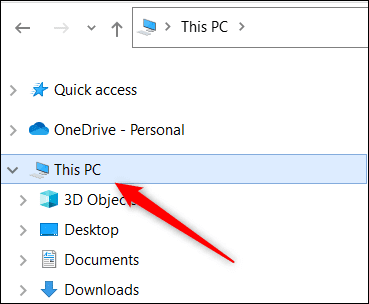
بعد ذلك ، انقر فوق “شبكة خريطة القيادة” في مجموعة Network في علامة التبويب Computer.
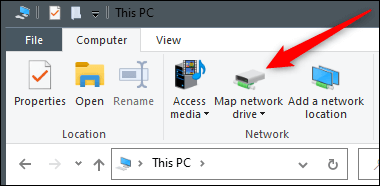
ستظهر نافذة شبكة خريطة القيادة. في مربع النص بجوار “Drive” ، حدد حرف محرك الأقراص الذي ترغب في استخدامه. يمكنك استخدام أي حرف غير مستخدم حاليًا على جهازك. اكتب مسار المجلد أو الكمبيوتر في مربع نص “المجلد” ، أو انقر فوق “استعراض” واختر الجهاز من النافذة المنبثقة التي تظهر. يمكنك أيضًا تحديد “إعادة الاتصال عند تسجيل الدخول” إذا كنت ترغب في الاتصال في كل مرة تقوم فيها بتسجيل الدخول إلى جهازك.
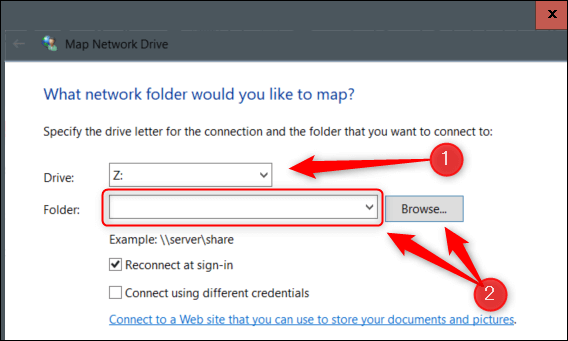
بمجرد إعداد ذلك ، انقر على “إنهاء” وسيتم تعيين محرك أقراص الشبكة على جهازك.
هذا كل ما في الامر. إن استخدام محرك أقراص الشبكة المعين ، وتعلم كيفية المشاركة مع (وعرض والوصول إلى ما تمت مشاركته) شبكة سيوفر لك الكثير من الوقت والطاقة.